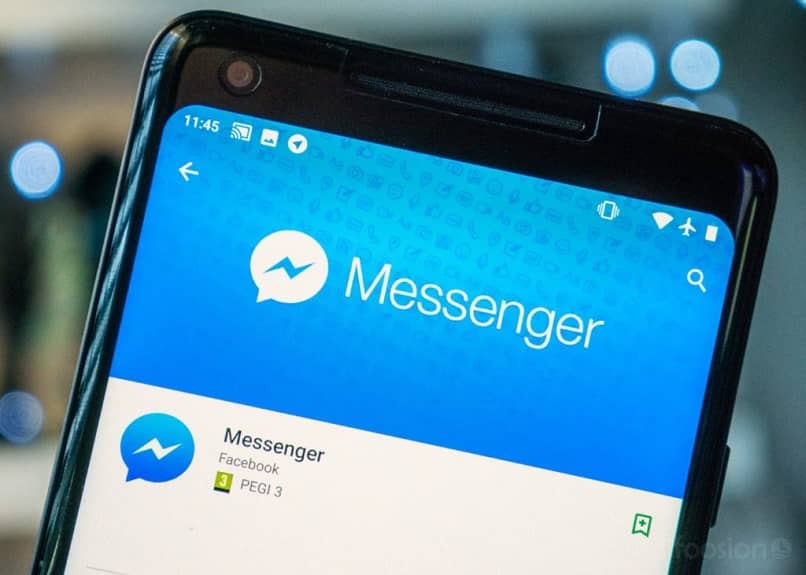
Facebookista on tullut yksi eniten käytetyt sosiaaliset verkostot käyttäjien pitää yhteyttä perheeseen, ystäviin ja entisiin luokkatovereihin. Resurssien, työkalujen ja sisällön laajentaminen on onnistunut pitämään suuren osan väestöstä, joka on halunnut siirtyä muihin käytettyihin sosiaalisiin verkostoihin.
Facebook Messenger on ollut yksi niistä työkaluista, joka on onnistunut kiinnittämään niiden huomion, jotka pitävät tätä sosiaalista verkostoa suosikkinsa.
Useammin kuin kerran totesimme kuitenkin, että tarvitsemme turvautua muihin sovelluksiin ammattitason valokuvien muokkaamiseksi ennen jakamista joillekin ihmisille tai ryhmille.
Ongelma? Ei mitään, koska Facebook Messenger yhdessä päivityksissään sisälsi korjauksen niiden avulla voimme tehdä muokkauksia ilman suurempia ongelmia… Ja täällä aiomme oppia tekemään sen.
Voinko muokata valokuvia suoraan puhelimen kamerasta?
Tärkeä asia tässä asiassa on se emme voi käyttää kameraa suoraan puhelimestamme. Kyllä, voimme tehdä muokkauksia kameralla, mutta sovelluksen kautta. Toinen tapa muokata on siirtyä älypuhelimen kuvagalleriaan.
Kuinka muokata valokuvia Facebook Messengerin kautta?
Muokkausprosessi on hyvin yksinkertainen. Ensimmäinen asia on tietysti kirjoita Facebook Messenger -sovellus Y valitse haluamasi vaihtoehto: Ota kuva kameralla tai puhelimesta.
Kun olemme tutkineet galleriamme ja valinneet kuvan, jonka haluamme lähettää toiselle yhteyshenkilölle, tai ottanut valokuvan, jonka aiomme lähettää, seuraavat vaihtoehdot tulevat näkyviin: muokkaa ja lähetä.
Valitsemme muokkausvaihtoehdonr, näyttää valikon, jossa on eri muokkausvaihtoehdot, joita Facebook Messenger tarjoaa meille: piirtää kuvaan, lisätä tekstiä, erilaisia fontteja, emojeja ja tarroja.
Jotta piirtää kuvaan jonka haluamme lähettää, näemme vaihtoehdon Harjata. Tämä vaihtoehto kuvankäsittelyyn tarjoaa meille a erilaisia värejä avata mielikuvituksen, piirtää ja kirjoittaa sormellamme.
Vaikka olisimme luovempia, meidän ei tarvitse tyytyä yksivärisiin piirustuksiin, koska meillä on myös mahdollisuus tehdä linjat piirrettäviksi monivärisiksi.

Jos teemme virheenVoimme pysyä rauhallisena emme saa aloittaa tyhjästä, koska voimme myös pyyhkiä pois ne rivit tai kirjaimet, jotka eivät tuottaneet odotuksia, valitsemalla pyyhekuvakkeen. Ei vain voimme piirtää asioita sormellamme, mutta voimme myös syöttää nuolia.
Yksi muokkaustoiminnon houkuttelevimmista toiminnoista harjan kautta on niin kutsuttu Emoji Brush, jolla voit valitse emoji Mitä muuta mielestämme on kätevää täyttää tiloja tai peittää valokuvassa esiintyneitä ihmisiä tai asioita, joita emme haluaisi nähdä.
Samoin meillä on Arrow Brush -vaihtoehto, kuten nimestään käy ilmi, sen avulla voimme piirtää minkä tahansa kokoisia ja värisiä nuolia mihin tahansa.
”-Kuvakkeen valitseminen”Aa”Voimme kirjoittaa tekstiä kuvaan älypuhelimemme näppäimistöltä. Kuten harjavaihtoehto, meillä on laaja valikko valitse mieltymyksemme väri, lisäksi pystyy suurenna, kutista ja siirrä tekstiä missä mielestämme on parasta.
Voimme myös valita haluamamme kirjasimen Facebook Messengerin tarjoamista vaihtoehdoista. Jotain, mitä tapahtuu hyvin usein, on, että unohdamme yksityiskohdat tai että kuvan lähettämisen jälkeen keksimme paremman idean … ja totuus on, että se on melko ärsyttävää. Mutta Facebook Messenger se on ennakoitu noihin ahdistaviin tilanteisiin.
Kun kuva on lähetetty, voimme muokata sitä uudelleen. Meidän täytyy vain etsiä sitä chatista ja painaa kynäkuvaketta lisätäksesi tai poistaaksesi lisää asioita. Tällä vaihtoehdolla on plus, ja se on henkilö, jolle olemme lähettäneet sen, voi myös muokata sitä.
Tehdään se! Vapautetaan luovuutemme ja annetaan upea ja hauska kosketus kaikkiin kuviimme läpi Facebook Messenger. Nyt sinun tarvitsee vain oppia uudet työkalut ja temput, joita Facebookilla on sinulle, miten video voidaan tallentaa Facebook Messengeriin chatista.